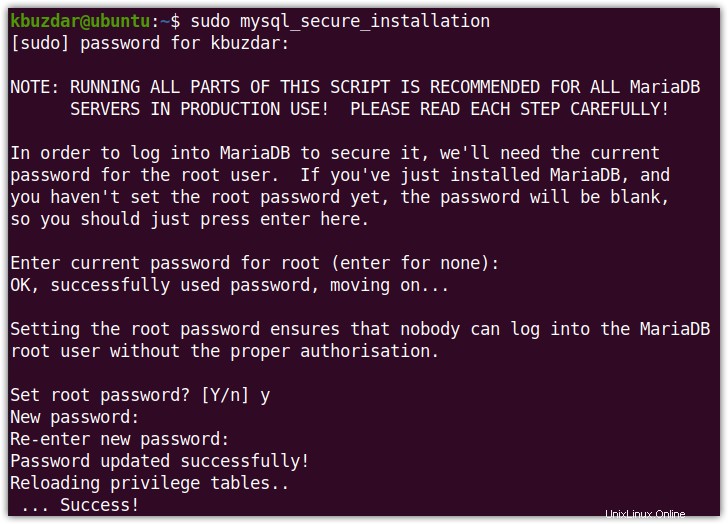MariaDB est l'un des systèmes de gestion de base de données open source les plus utilisés. MariaDB est considéré comme un remplaçant de MySQL et possède beaucoup plus de fonctionnalités et de capacités que vous ne pouvez pas trouver dans MySQL. Dans nos articles précédents, nous avons expliqué comment installer MariaDB dans Debian, Mint et CentOS. Cet article expliquera l'installation de MariaDB sur Ubuntu 20.04 LTS (Fosse focale). Il existe les deux méthodes suivantes pour installer MariaDB :
- Par le biais du référentiel Ubuntu
- Par l'intermédiaire du référentiel MariaDB
La première méthode installe l'ancienne version de MariaDB (10.3) via le référentiel Ubuntu tandis que la seconde installe la dernière version de MariaDB (10.5) via le référentiel MariaDB.
Prérequis
- Système Ubuntu 20.04 LTS
- Utilisateur avec privilèges sudo
Installer MariaDB sur Ubuntu via le référentiel Ubuntu
Version 10.3 de MariaDB est disponible dans les dépôts officiels de la distribution Ubuntu. Par conséquent, vous pouvez facilement l'installer via apt. Voici les étapes pour l'installation de MariaDB sur Ubuntu.
1. Mettre à jour l'index des packages
Pour installer MariaDB, mettez d'abord à jour l'index du package. Pour ce faire, ouvrez le Terminal via Ctrl+Alt+T raccourci puis exécutez cette commande :
$ sudo apt update
2. Installer MariaDB
Installez ensuite MariaDB comme suit :
$ sudo apt install mariadb-server
Après avoir exécuté la commande d'installation, le système vous demandera si vous souhaitez continuer l'installation en vous demandant y/n option. Tapez y pour poursuivre le processus d'installation.
3. Vérifier l'installation
Une fois l'installation de MariaDB terminée, vous pouvez la vérifier comme suit :
$ mariadb --version
Cette commande affichera la version de MariaDB sur votre système qui vérifie que MariaDB est correctement installé. Dans la sortie ci-dessous, vous pouvez voir que la version installée de MariaDB est 10.3.25.

Installer MariaDB sur Ubuntu via le référentiel MariaDB
La dernière version de MariaDB 10.5 est disponible dans le dépôt officiel MariaDB. Par conséquent, pour l'installer, vous devrez d'abord ajouter le référentiel MariaDB à vos sources apt, puis l'installer. Voici les étapes pour installer MariaDB 10.5 sur Ubuntu.
1. Installer les prérequis
Installez le package software-properties-common via la commande suivante dans Terminal :
$ sudo apt-get install software-properties-common
2. Ajouter une clé de dépôt
Exécutez ensuite cette commande pour ajouter la clé GPG utilisée pour signer le package MariaDB :
$ sudo apt-key adv --fetch-keys 'https://mariadb.org/mariadb_release_signing_key.asc'
3. Ajouter un référentiel MariaDB
Ajoutez maintenant le référentiel MariaDB à vos sources apt à l'aide de la commande suivante :
$ sudo add-apt-repository 'deb [arch=amd64,arm64,ppc64el] http://mirror.biznetgio.com/mariadb/repo/10.5/ubuntu focal main'
4. Mettre à jour l'index des packages
Mettez ensuite à jour l'index des packages pour inclure le référentiel MariaDB. Utilisez la commande suivante pour ce faire :
$ sudo apt update
5. Installer MariaDB
Une fois la liste des packages mise à jour avec le référentiel MariaDB, vous pouvez installer MariaDB comme suit :
$ sudo apt install mariadb-server
Après avoir exécuté la commande d'installation, le système vous demandera si vous souhaitez continuer l'installation en vous demandant y/n option. Tapez y pour poursuivre le processus d'installation.
6. Vérifier l'installation
Une fois l'installation de MariaDB terminée, vous pouvez la vérifier comme suit :
$ mariadb --version
Cette commande affichera la version de MariaDB sur votre système qui vérifie que MariaDB est correctement installé. Dans la sortie ci-dessous, vous pouvez voir que la version installée de MariaDB est 10.5.8 (dernière version) . 
Sécuriser MariaDB
Maintenant, la prochaine étape après l'installation consistera à sécuriser le serveur MariaDB. Nous allons le faire en exécutant un script mysql_secure_installation disponible sur le système Linux. Ce script vous permet de configurer des mots de passe pour root, de désactiver la connexion root à distance, de supprimer les comptes d'utilisateurs anonymes root et de tester la base de données, etc.
Pour configurer les paramètres de sécurité pour MariaDB, exécutez le script comme suit :
$ sudo mysql_secure_installation
Après avoir exécuté le script ci-dessus, vous serez invité à répondre aux différentes questions. Il vous demandera de fournir votre mot de passe root pour MariaDB. Comme nous ne l'avons pas encore configuré, appuyez donc sur Entrée . Ensuite, il vous demandera si vous souhaitez configurer un mot de passe root, appuyez sur y , puis saisissez le mot de passe et confirmez en le ressaisissant.
Ensuite, pour toutes les questions suivantes, appuyez sur y comme on peut le voir dans la capture d'écran suivante.
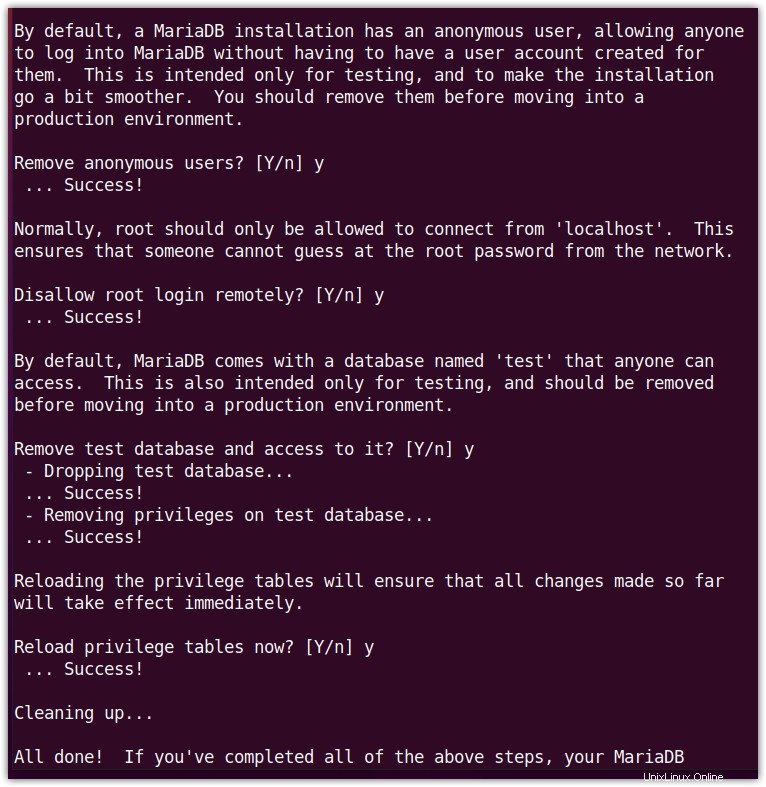
Vérifier le service MariaDB
Le service MariaDB démarre automatiquement une fois l'installation terminée. Pour vérifier si le service MariaDB fonctionne correctement sans aucun problème, exécutez la commande suivante dans Terminal :
$ sudo systemctl status mariadb
La sortie suivante confirme que le serveur MariaDB est actif et en cours d'exécution.
Si le service MariaDB ne s'exécute pas automatiquement, vous pouvez le démarrer manuellement comme suit :
$ sudo systemctl start mariadb
Connexion à MariaDB
Essayez maintenant de vous connecter au serveur MariaDB en tant qu'utilisateur root. Exécutez la commande suivante pour ce faire :
$ sudo mysql -u root -p
Vous serez invité à saisir la racine du mot de passe MariaDB (que vous avez configuré précédemment). Une fois que vous avez entré le mot de passe, vous serez connecté à la base de données MariaDB. Si vous vous êtes connecté avec succès, vous verrez quelque chose qui ressemble à ce qui suit :
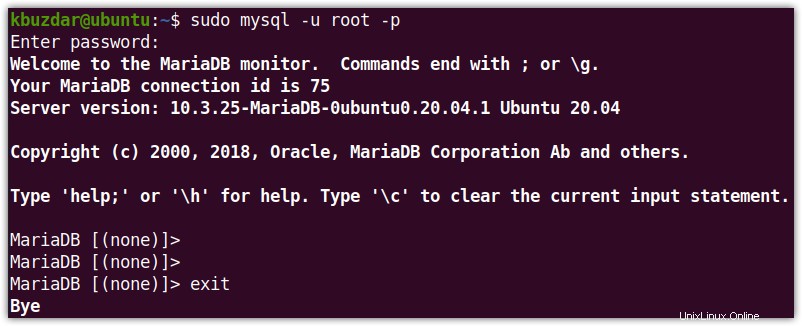
Désinstaller MariaDB
Si vous souhaitez supprimer complètement MariaDB de votre système, vous pouvez le faire facilement en utilisant la commande suivante dans Terminal :
$ sudo apt-get purge mariadb-server
Après avoir exécuté la commande de purge, le système vous demandera si vous souhaitez continuer le processus en vous fournissant le y/n option. Tapez y pour poursuivre le processus de désinstallation.
Supprimez ensuite les packages qui ont été installés automatiquement pour satisfaire les dépendances de MariaDB. Exécutez la commande suivante pour ce faire :
$ sudo apt autoremove
C'est tout ce qu'il y a à faire ! Dans cet article, nous avons expliqué l'installation de MariaDB sur le système Ubuntu 20.04 LTS en utilisant deux méthodes différentes. Ensuite, nous avons expliqué comment le sécuriser en configurant quelques options de sécurité puis, au final, nous avons testé la connexion à MariaDB. En suivant les étapes simples ci-dessus, vous pouvez facilement configurer MariaDB sur votre système Ubuntu. Pour plus d'informations, consultez la documentation officielle de MariaDB.